Порой бывает необходимость распечатать важные документы или фотографии, и в таких случаях приходится искать способы, как подключить ноутбук к принтеру. Несмотря на активное использование безпроводных технологий, подключение проводом остается простым и надежным способом передачи данных между устройствами.
В этой пошаговой инструкции мы расскажем, как подключить ноутбук к принтеру с помощью провода USB. Этот способ подключения настолько распространен, что подходит для большинства принтеров и операционных систем, включая Windows и macOS.
Чтобы подключить ноутбук к принтеру, вам понадобится USB-кабель, который обычно идет в комплекте с принтером. Он имеет плоский конец типа A, который подключается к USB-порту ноутбука, и квадратный конец типа B, который подключается к USB-порту принтера. Проверьте наличие подходящего кабеля и переходите к следующему шагу.
Подключение ноутбука к принтеру проводом

Для печати документов с ноутбука на принтер необходимо правильно подключить устройства между собой. Если у вас есть подходящий кабель и оба устройства имеют соответствующие разъемы, подключение будет достаточно простым процессом.
Вот пошаговая инструкция, которая поможет вам подключить ноутбук к принтеру проводом:
- Убедитесь, что ноутбук и принтер выключены.
- Найдите соответствующий порт на вашем ноутбуке. Обычно это USB-порт, но в некоторых моделях ноутбуков может использоваться другой тип порта.
- Подключите один конец кабеля к порту на ноутбуке.
- Найдите соответствующий порт на вашем принтере. Обычно он расположен на задней или боковой панели устройства.
- Подключите другой конец кабеля к порту на принтере.
- Убедитесь, что оба конца кабеля надежно подключены.
- Включите принтер, а затем ноутбук.
- Дождитесь, пока операционная система ноутбука распознает подключенный принтер.
- Установите необходимые драйверы и программное обеспечение для работы с принтером, если это необходимо.
- Теперь ваш ноутбук успешно подключен к принтеру проводом и готов к печати документов.
Запомните, что перед печатью документов важно проверить наличие бумаги и чернил в принтере, а также правильно настроить параметры печати на вашем ноутбуке.
Шаг 1: Проверка совместимости

Прежде чем подключить ноутбук к принтеру, необходимо убедиться в их совместимости. Для этого нужно:
| 1. | Проверить, совпадает ли порт принтера с портом на ноутбуке. Наиболее распространенными портами являются USB, Ethernet и Wi-Fi. В зависимости от модели принтера и ноутбука, может потребоваться использование конвертера для совместимости портов. |
| 2. | Убедиться в том, что у вас установлены необходимые драйверы для принтера. Некоторые принтеры требуют специальных драйверов, которые можно загрузить с официального веб-сайта производителя принтера. В противном случае, ваш ноутбук может не распознать принтер и не сможет с ним работать. |
После выполнения этих двух шагов можно переходить к подключению ноутбука к принтеру проводом.
Шаг 2: Подключение проводом ноутбука и принтера
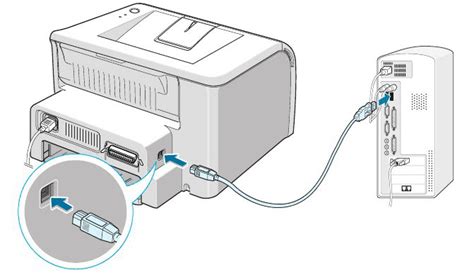
1. Убедитесь, что принтер и ноутбук находятся включенными и находятся поблизости.
2. Найдите соответствующий порт на принтере для подключения проводом. Обычно это USB порт.
3. Подсоедините один конец USB-кабеля к порту на принтере, а другой конец к USB-порту на ноутбуке. Убедитесь, что кабель хорошо заткнулся.
4. Дождитесь, пока операционная система ноутбука распознает подключенное устройство. Возможно, потребуется некоторое время для установки драйверов.
5. После того, как принтер будет успешно распознан, вы можете проверить его работу, например, печатая тестовую страницу.
Обратите внимание, что для успешного подключения и работы принтера ноутбуку может потребоваться установка соответствующего программного обеспечения или драйверов. Убедитесь, что вы скачали и установили необходимые драйверы с официального сайта производителя принтера.
Шаг 3: Настройка принтера и печать
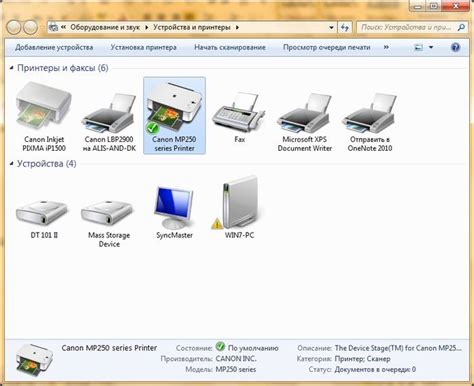
После того, как вы успешно подключили свой ноутбук к принтеру с помощью провода, необходимо настроить принтер для работы и напечатать документы.
1. Убедитесь, что принтер включен и подключен к источнику питания.
2. Настройте принтер на вашем ноутбуке, перейдя в "Панель управления" и выбрав "Устройства и принтеры".
3. Найдите ваш принтер в списке доступных устройств и щелкните на него правой кнопкой мыши.
4. В появившемся контекстном меню выберите "Настройки принтера".
5. В открывшемся окне настройки принтера убедитесь, что выбран правильный тип бумаги и формат страницы.
6. Если вам необходимо, чтобы документ был напечатан в цвете, установите соответствующую опцию.
7. Подтвердите настройки, нажав кнопку "ОК".
8. Теперь вы можете начать печатать документы. Выберите файл, который вы хотите распечатать, щелкните на нем правой кнопкой мыши и выберите "Печать".
9. В появившемся окне выберите ваш принтер и нажмите кнопку "Печать" для запуска печати документа.
10. После окончания печати внимательно проверьте получившийся отпечаток на наличие ошибок или искажений.
Следуя этим шагам, вы сможете успешно настроить принтер и начать печатать документы с вашего ноутбука.